Topp 10 iPhone maskinvareproblemer og løsninger
iPhone maskinvareproblem kan oppstå etterslippe, bli våt eller andre fysiske skader. De vanlige problemene, inkludert skjermbrudd, batteribrenning, ikke lading eller hodetelefonporter som ikke fungerer osv. I stedet for å gå direkte til Apple Store, kan du alltid prøve iPhone maskinvare reparasjonsløsninger vi skal introdusere i denne artikkelen, noe som vil spare deg for mye penger.
1. iPhone-skjerm ødelagt
iPhone-skjermen er ødelagt og deaktivert eller vil ikkeslå på er et av de vanligste problemene som har blitt klaget mye. Brukere går vanligvis til Apple Store for å erstatte den med en ny skjerm direkte. Egentlig kan du endre ødelagt iPhone-skjerm på deg selv med trinnene nedenfor.
- Kjøp en ny skjerm og verktøy som kniver og briller for reparasjon av briller fra internett.
- Ta enheten fra hverandre. Bruk skrutrekkeren til å løsne skruene til side ladeporten.
- Deretter stikker du plastsugeren på skjermen og bruk kniven til å åpne skjermen.
- Fjern batteriets tilkoblingsbrakettskruer og frontpanelets kabelfeste skruer for å skille frontpanelenheten fra den bakre kabinettet.
- Når du fjerner frontskjermen, legger du den nye skjermen på iPhone-en og skru deretter alle delene til de originale stedene.



Videoopplæring for å erstatte iPhone-skjermen
2. Hjem-knappen for iPhone fungerer ikke
iPhone-knappen som ikke reagerer på problemer kan være forårsaket av programvarefeil eller maskinvareaktabilitet. Før du tar reparasjonstrinnene, må du rengjøre knappen med en bomullspinne og øyedråper.
Måte 1: Slå iPhone av og på igjen
Hvis startknappen til iPhone ikke fungerer etter eniOS 11.2 beta / 11.1 / 11-oppgradering, programvare relatert problem kan være den virkelige årsaken. Hold inne strømknappen for å slå av iPhone, og slå deretter på iPhone etter sekunder.
Måte 2: Gjenopprett iPhone i gjenopprettingsmodus
Når en omstart ikke klarer å løse dette problemet, kan du prøve å gjøre detsett iPhone i gjenopprettingsmodus og avslutt deretter for å fikse noen programvarebugs. Siden Hjem-knappen ikke fungerer som den skal, kan du prøve et gratis verktøy som heter Tenorshare ReiBoot, ett klikk for å gå inn i gjenopprettingsmodus uten å trykke på Hjem-knappen.
- Last ned og installer programmet på Mac eller PC, kjør Tenorshare ReiBoot og koble iPhone til datamaskin. Når iOS er oppdaget, klikker du på "Gå inn i gjenopprettingsmodus".
- Når din iPhone gikk inn i gjenopprettingsmodus, klikker du på "Avslutt gjenopprettingsmodus".

Måte 3: Reparer hjemmeskjermen manuelt
Hvis iPhone-knappen ikke fungerer etterfalt eller vannskader, maskinvareproblem er den virkelige årsaken. Det er 2 kabler som kobler hjemmeknappen til logikkortet. Når det er noe galt med kablene eller hjemmeknappen, får du ikke noe svar fra iPhone-skjermen.

- Ta fra deg iPhone-skjermen akkurat som del 1, og løsn deretter skruene rundt Hjem-knappen. Sjekk om kablene og knappen ikke er berørt.
- Hvis startknappen er ødelagt, kjøp en ny og erstatt den. Hvis du imidlertid bytter ut hjemmeknappen på egen hånd, er ikke berørings-ID-funksjonen tilgjengelig. må du gå til Apple Store for å aktivere det.
3. iPhone lommelykt er deaktivert
iPhone er feil lommelykt på bakkameraet er en annenvanlig maskinvareproblem for mange brukere. Dette problemet kan oppstå når iPhone blir mistet eller våt. Du kan prøve å reparere lommelykten raskt med følgende trinn.

- Separat frontpanelet og bakre kabinett som del 1; fjern alle skruene og kamerabraketten.
- Fjern det bakovervendte kameraet fra iPhone, og sett deretter inn et nytt.
- Sett alt tilbake til de opprinnelige stedene, og det skal fungere nå.
4. iPhone batteribytte
iPhone-batteriet tappes raskt eller vil ikkelade til 100%? Når det er et alvorlig problem med iPhone-batteri, er det beste valget å erstatte det med et nytt fra Apple Store. Imidlertid, hvis garantien er ugyldig, må du gjøre dette på egen hånd.
- Separat frontpanel og bakre kabinett; trekk tilbake klistrelappene fra batteriet fra bunnen av batteriet.
- Bruk et plastkort for å fjerne batteriet fra iPhone. Vær forsiktig når du tar ut batteriet; unngå å sette kortet i området Volumknappen.
- Sett inn det nye batteriet og bruk et nytt limstrimler for å feste det.


5. iPhone-låseknapp ødelagt
Låsknappen fungerer ikke er virkelig et irriterende problem siden du ikke klarer å låse eller slå av iPhone praktisk. Forsøk å endre en ny strømknapp med følgende trinn.
- Ta del av iPhone-skjermen og bakdekselet og fjern batteriet ved å bruke trinnene nevnt i del 1.
- Koble fra dockkontaktenheten.
- Fjern logikkortet.
- Fjern skumputen som dekker strømknappen og en enkelt skrue som holder strømknappeskjoldet på plass.
- Fjern skruene til venstre for lommelykten og blitsbeslaget.
- Bruk barberblad til å skyve av / på-knappmekanismen inne i rammen.
- Nå kan du bytte ut den gamle strømknappen med en ny.


6. iPhone-øretelefonhøyttaler dempet
Noen brukere har opplevd at øretelefonen til iPhone ikke fungerer under samtale eller etter å ha blitt våt. Følg guiden for å fikse ørestykket høyttaler stille eller lite volum.
- Etter at du har skilt iPhone-skjermen og bakdekselet, fjerner du skruene rundt høyttalerbeslaget for ørestykket.
- Stikk det frontvendte kameraet fra huset.
- Trekk bakovervendt kamera for å få tilgang til øreplugghøyttaleren.
- Fjern høyttalerhøyttaleren, og bytt en ny.


7. Problemer med Wi-Fi-antenne på iPhone
iPhone Wi-Fi fortsetter å koble fra, Wi-Fi signal ersvake eller ikke viser er alle vanlige nettverksproblemer på iPhone. Dette problemet kan være relatert til programvare- eller maskinvareproblemer. Du kan henvise til Slik løser du WiFi holder på å få frakoblet problemet på iPhone for å feilsøke programvareproblemer.
Hvis Wi-Fi-tilkoblingen fremdeles ikke fungerer etter at du har prøvd programvarefikseringstips, må det være et maskinvareproblem, prøv å endre Wi-Fi-antennen på iPhone, følg instruksjonene nedenfor.
- Ta iPhone fra hverandre akkurat som de tidligere delene, og fjern deretter den øvre kabelfeste fra iPhone.
- Løsne deretter skruene fra Wi-Fi-antennen.
- Fjern til slutt Wi-Fi-antennen og erstatt den med en ny.


8. iPhone-volumkontrollknapp fungerer ikke
Når volumknappene på siden av iPhone ikke fungerer, kan du ikke senke eller heve volumet. Prøv feilsøkingstrinnene nedenfor for å løse dette problemet.
- Start iPhone på nytt: trykk og hold nede sleep / wake-knappen.
- Oppgrader iOS: gå til Innstillinger -> Generelt -> Programvareoppdatering for å oppgradere iPhone til den nyeste iOS.
- Hard reset iPhone: trykk og hold inne strømknappen og hjemmeknappen samtidig til Apple-logoen vises.
Hvis tipsene ovenfor ikke løser problemet ditt, får du sannsynligvis et maskinvareproblem. Erstatt volumknappen vil være det beste valget.
- Skill iPhone-skjermen og bakdekselet fra hverandre, fjern batteriet og skruene fra den øvre kabelbeslaget.
- Fjern den øvre kabelbeslaget og kontaktbraketten fra iPhone.
- Løft volumkontrollkabelkontakten opp av kontakten, og fjern deretter skruene fra volumkontrollkabelbeslagene.
- Trekk holdebryteren og volumkontrollknappens beslag vekk fra baksiden.
- Skrell kabelen til volumkontrollknappen opp fra baksiden.
- Trykk på volumkontrollknappene og fjern dem fra baksiden, bytt en ny.



9. Reparasjon av iPhone SIM-kort
iPhone kan ikke lese SIM-kort? “Ingen SIM-kort installert” feilmelding på iPhone? Du kan prøve et annet SIM-kort, hvis det kan leses, er problemet i det defekte SIM-kortet. Plugg ut SIM-kortet og sett inn et nytt som nedenfor:
- Sett et SIM-kort utløsningsverktøy i det lille hullet i SIM-kortbrettet. Trykk på for å fjerne magasinet.
- Fjern SIM-kortbrettet fra iPhone, og sett deretter inn en ny.
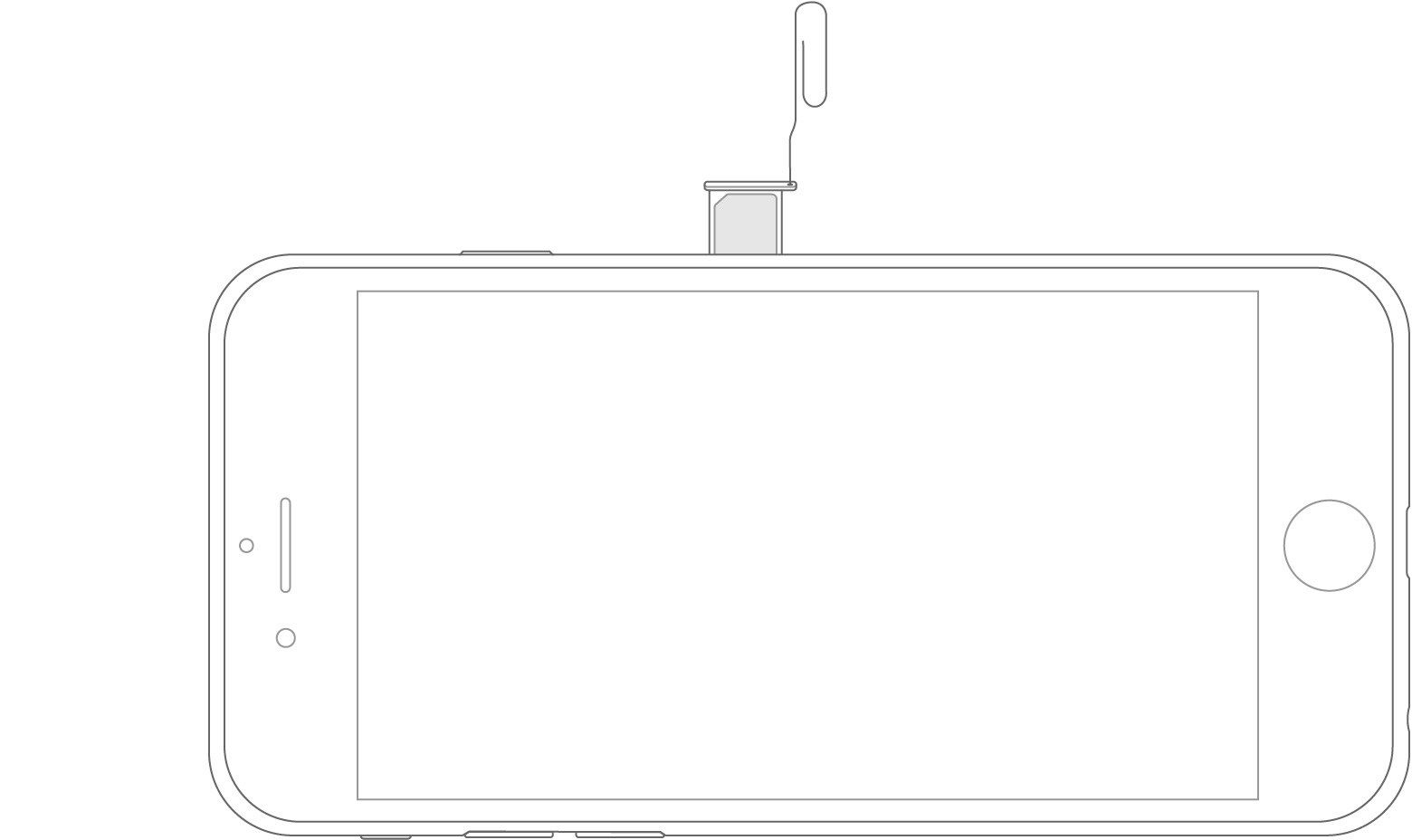
Imidlertid, hvis iPhone ikke kan lese noe SIM-kort, må det være noen programvarefeil; sjekk guiden for hvordan du løser problemer med SIM-kort på iPhone.
10. Reparasjon av iPhone-vibrator
Når iPhone ikke vibrerer på samtaler / tekster ellerNår du er låst, er det første du må gjøre å sjekke at ringebryteren er på. Du kan også gå til Innstillinger -> Generelt -> Tilgjengelighet -> Vibrasjon for å slå den på. Men når iPhone fremdeles ikke vibrerer, er det kanskje noe galt med vibratoren. Bytte en ny vibrator skal fikse det.
- Når du har skilt frontpanelet og bakkabinettet, må du fjerne de to skruene som fester vibratoren til bakdekselet.
- Da kan du enkelt fjerne vibratoren fra iPhone og endre en ny.

Denne artikkelen forteller deg 10 vanlig maskinvareproblemer og løsninger på iPhone 5 / 5S / 5c / 6 / 6s / 6s Plus / SE / 7/7 Plus / 8/8 Plus / X, iPad og iPod touch. Håper du kan reparere iPhonen din med tipsene. Hvis du har ytterligere spørsmål om reparasjonstrinnene eller dette innlegget, kan du kontakte oss ved å kommentere nedenfor når som helst.

![[Løst] Batteriet lades ikke på MacBook Pro](/images/os-x/solved-battery-is-not-charging-on-macbook-pro.png)



![[Løst] Slik løser du iOS 10.3 Bricked iPhone 6s Plus](/images/ios-10/solved-how-to-fix-ios-103-bricked-iphone-6s-plus.jpg)



